Share
Explore
Approbations
 [Exo] Commande fournisseur
[Exo] Commande fournisseur
Scénario
Étapes
Conditions préalables
Exercice 1 Créer les listes Fournisseur & CommandeFournisseur
Tâche #1 : Créer la liste Fournisseur
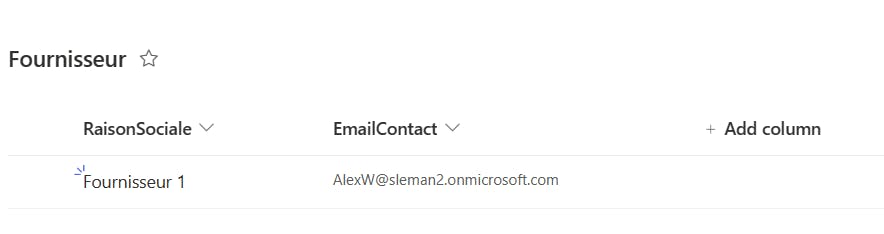
Tâche #2 : Créer la liste CommandeFournisseur
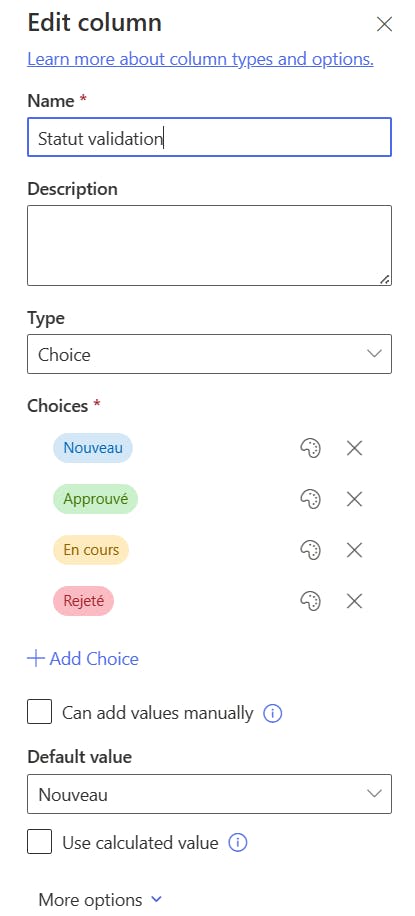
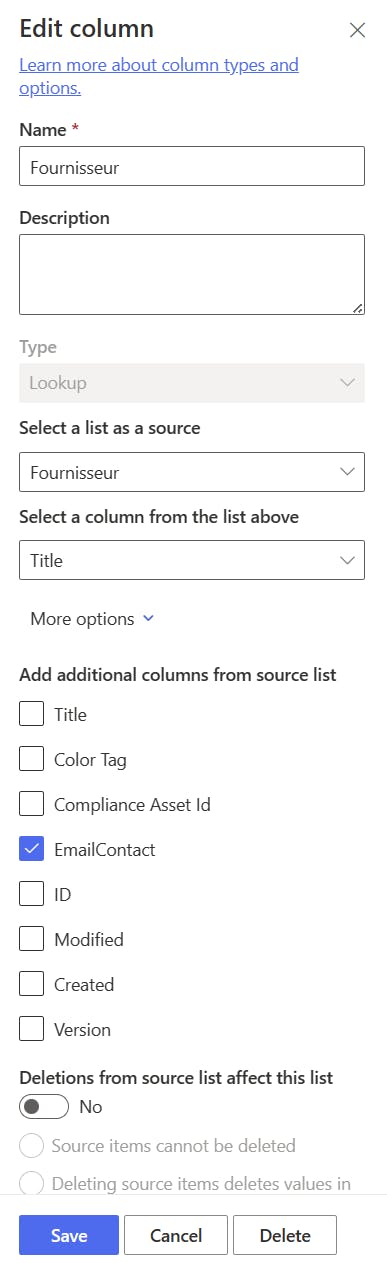

Tâche #3 : créer des fichiers Excel de commande

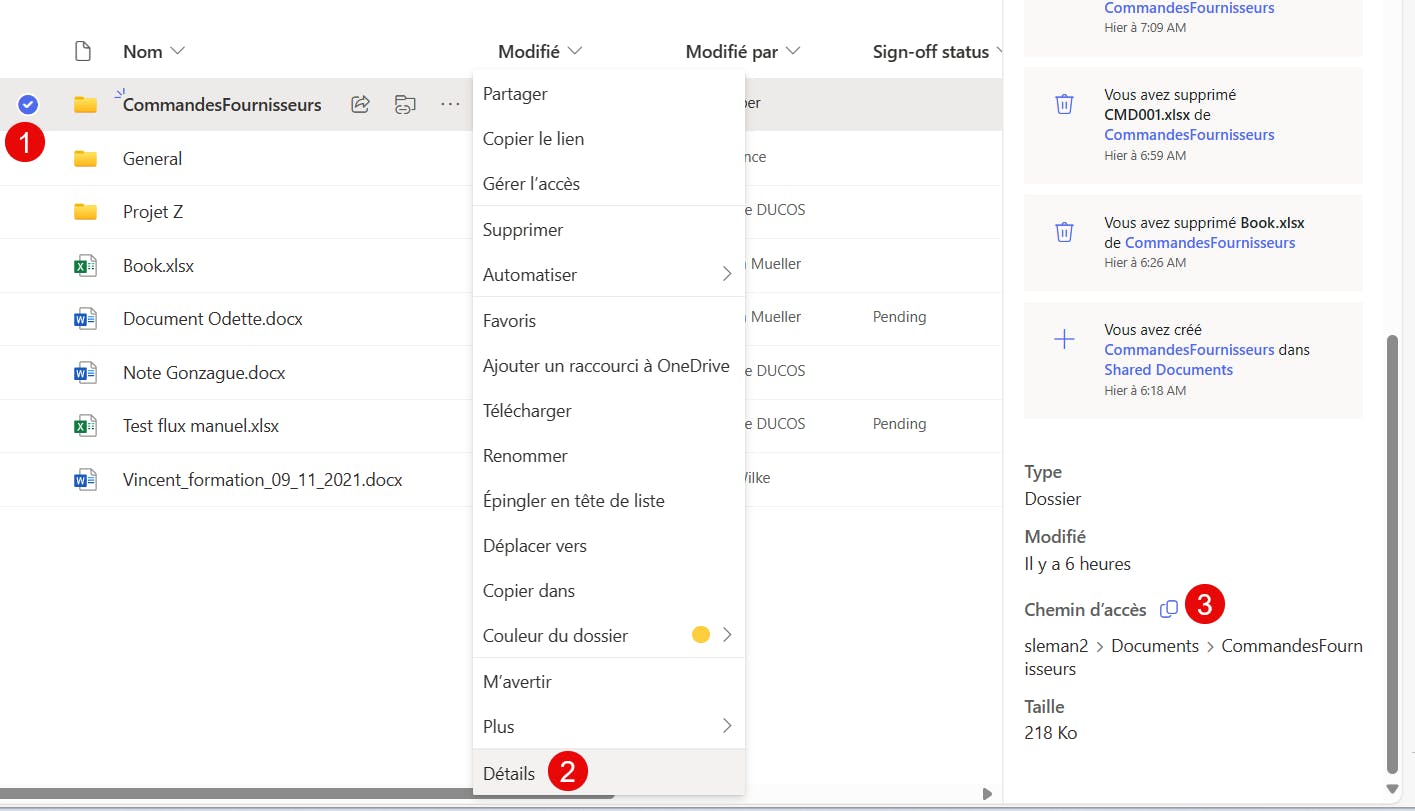
Exercice 2 Créer le flux de validation et d’envoi
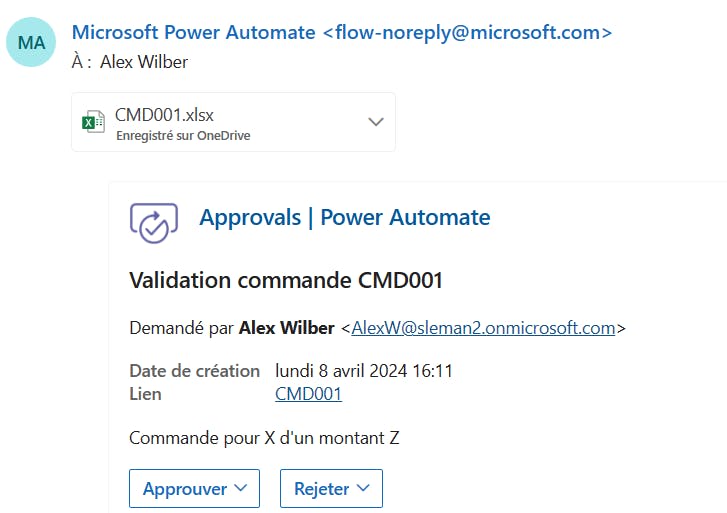
Want to print your doc?
This is not the way.
This is not the way.

Try clicking the ⋯ next to your doc name or using a keyboard shortcut (
CtrlP
) instead.